PPT图片如何设置倒影效果, 如何给PPT图片设置倒影效果?最近有用户想给PPT中的图片添加倒影效果,但是不太清楚具体的操作方法。为此,小编将为您演示详细的操作步骤。有需要的朋友可以看看。
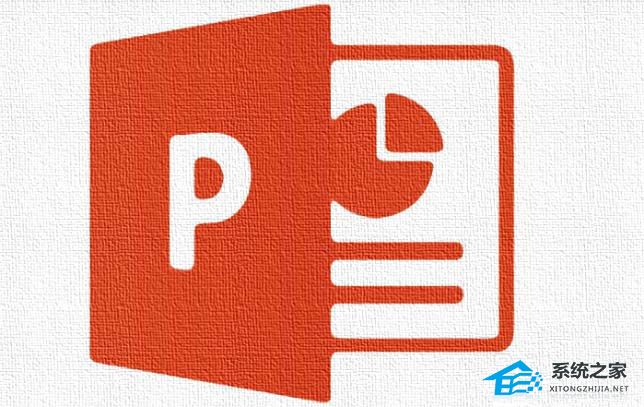
1、首先我们打开ppt软件,新建一个文档。
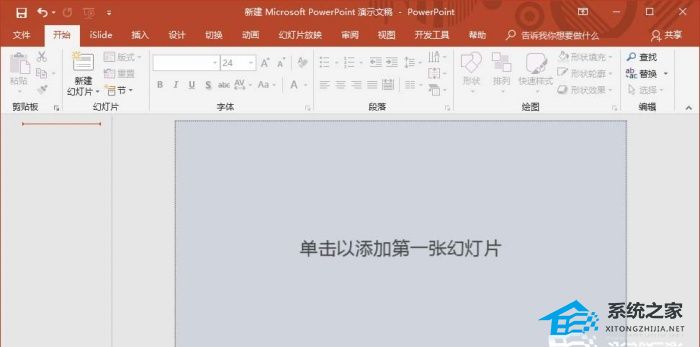
2.将我们准备好的图片插入到ppt中。
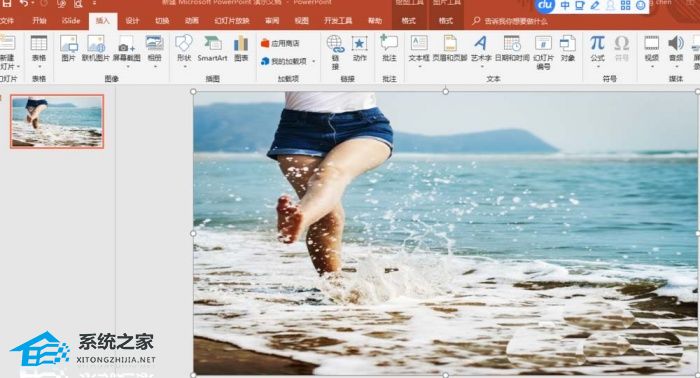
3. 调整图片大小并制作副本。
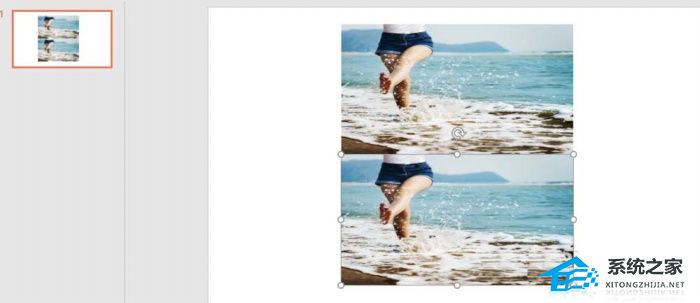
4. 在格式中,选择垂直翻转。
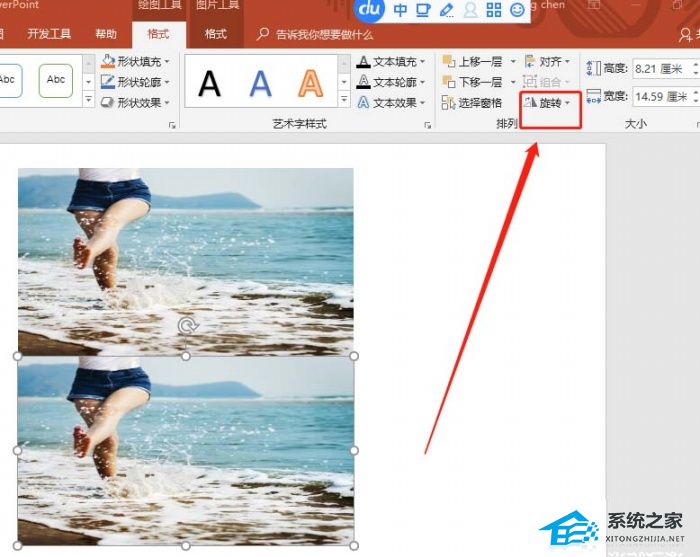
5.翻转后会有相应的效果。
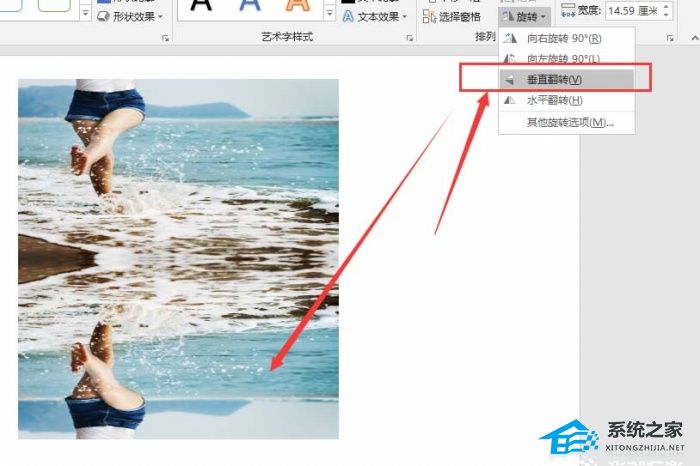
6、选择垂直翻转的图片,选择效果如图艺术效果。
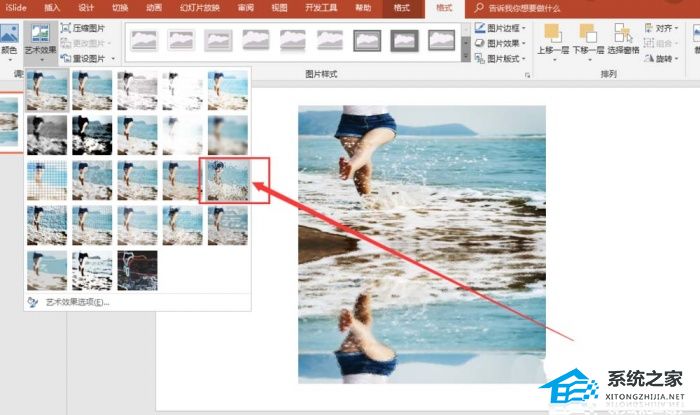
7. 模糊垂直图像。
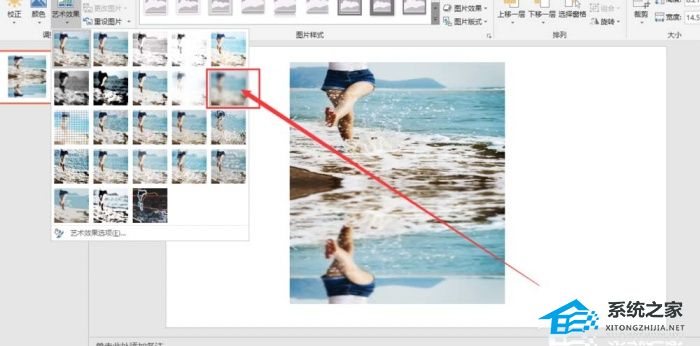
8. 最后,您将得到一张具有倒影效果的图片。

PPT图片如何设置倒影效果,以上就是本文为您收集整理的PPT图片如何设置倒影效果最新内容,希望能帮到您!更多相关内容欢迎关注。
